Если вы когда-нибудь сталкивались с сообщением "Нет прав для чтения", то, вероятнее всего, вы столкнулись с проблемой доступа к файлу или папке. Это сообщение означает, что ваша операционная система не разрешает вам просматривать содержимое или открывать файл или папку. Нет прав для чтения - это одна из наиболее распространенных ошибок, с которой пользователи сталкиваются при работе на компьютере.
Существует несколько причин, по которым может возникать ошибка "Нет прав для чтения". Одной из самых распространенных причин является неправильная настройка прав доступа к файлам и папкам. Если у вас нет прав для чтения, значит ваша учетная запись не имеет необходимых разрешений для доступа к файлу или папке. Это может быть вызвано неправильными настройками безопасности или неправильной настройкой прав доступа.
Для решения проблемы "Нет прав для чтения" вам необходимо скорректировать права доступа к файлам или папкам.Важно: перед изменением прав доступа к файлам и папкам, убедитесь, что вы обладаете правами администратора или учетной записи с соответствующими привилегиями.
Если у вас возникла ошибка "Нет прав для чтения" при попытке открыть конкретный файл или папку, попробуйте вызвать контекстное меню файловой системы и выберите "Свойства". В открывшемся окне перейдите на вкладку "Безопасность" и проверьте, что у вашей учетной записи есть необходимое разрешение на чтение файла или папки. Если вашей учетной записи назначены неправильные разрешения, вы можете изменить их вручную, выбрав нужные параметры доступа.
Что означает "нет прав для чтения"?

Причины возникновения ошибки "Нет прав для чтения" могут быть разными. Одной из наиболее распространенных причин является неправильно настроенные права доступа к файлам или директориям. Также возможны ситуации, когда файл или директория защищены паролем или шифрованием, или когда они были повреждены.
Устранить эту проблему можно несколькими способами. Если вы являетесь владельцем файла или директории, вы можете изменить права доступа на чтение. Для этого можно использовать команду "chmod" в командной строке или просто щелкнуть правой кнопкой мыши на файле или директории и выбрать опцию "Свойства" или "Параметры".
Если файл или директория защищены паролем или шифрованием, вам потребуется ввести соответствующий пароль или использовать ключ шифрования для получения доступа к данным.
Если файл или директория повреждены, вы можете попытаться восстановить их с помощью специализированных программ или утилит. Однако, в некоторых случаях, восстановление данных может быть невозможным или затруднительным.
В любом случае, проблема "нет прав для чтения" требует внимания и решения, так как она может препятствовать нормальной работе с файлами и директориями. Поэтому, если вы столкнулись с этой ошибкой, наилучшим решением будет обратиться к специалистам или найти дополнительную помощь и ресурсы в сети.
Проблемы с правами доступа
Возможные причины проблем с правами доступа могут быть следующими:
- Файл или папка защищены административными правами
- Файл или папка находятся в защищенной директории
- У вас недостаточно прав доступа или вы не являетесь владельцем файла или папки
- Файл или папка повреждены или удалены
Если вы столкнулись с проблемой "Нет прав для чтения", вам могут потребоваться следующие действия:
- Проверьте свои права доступа - убедитесь, что у вас есть необходимые права для чтения файла или папки
- Попробуйте перезагрузить компьютер - иногда простая перезагрузка может решить проблему
- Убедитесь, что файл или папка не повреждены или удалены
- Свяжитесь с администратором системы или владельцем файла, чтобы проверить и изменить права доступа
Если ни одно из этих действий не помогло, возможно, потребуется обратиться к специалисту по информационной безопасности или технической поддержке для более пристального рассмотрения проблемы.
Возможные причины ошибки
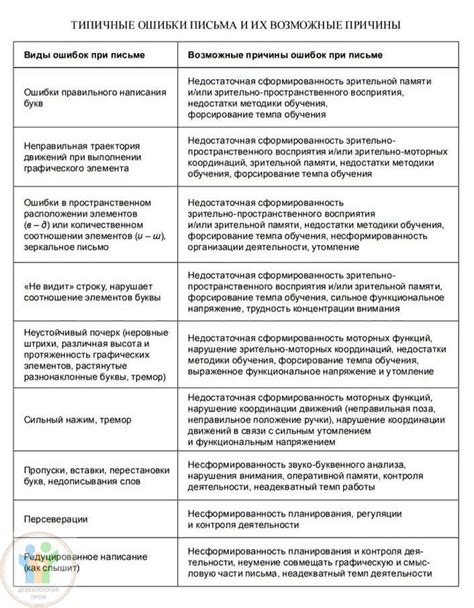
1. Недостаточные права доступа
Самая распространенная причина ошибки "нет прав для чтения" - это недостаточные права доступа к файлу или папке, который вы пытаетесь открыть или прочитать. В таком случае, операционная система блокирует доступ и вы получаете ошибку.
2. Ошибочные настройки безопасности
В некоторых случаях, ошибку "нет прав для чтения" может вызвать неправильная настройка безопасности на уровне операционной системы или конкретного приложения. Например, если у вас есть ограниченные пользовательские права или настроены строгие правила безопасности, то доступ к определенным файлам или папкам может быть запрещен.
3. Конфликт софтверных обновлений
Иногда, после обновления операционной системы или установки нового программного обеспечения, могут возникнуть конфликты с правами доступа к файлам. Это может вызвать ошибку "нет прав для чтения". В таком случае, решение проблемы может потребовать переустановки или обновления соответствующего программного обеспечения.
4. Поврежденный файл или папка
Если файл или папка повреждены, то операционная система может заблокировать доступ к ним и вы получите ошибку "нет прав для чтения". Повреждение может произойти в результате сбоя системы, ошибки во время записи или удаления файлов, либо вирусной атаки. В таком случае, восстановление файлов или замена поврежденных элементов может помочь решить проблему.
Обратите внимание, что эти причины не исчерпывающие и наличие ошибки может зависеть от конкретной ситуации и используемых программ или системной конфигурации. Если вы не уверены в причине ошибки "нет прав для чтения", рекомендуется обратиться к специалисту или изучить документацию к соответствующему программному обеспечению.
Как решить проблему?
Если вы сталкиваетесь с ошибкой "нет прав для чтения", выполните следующие действия:
1. Проверьте права доступа к файлу или папке.
Убедитесь, что у вас есть достаточные права для чтения данного файла или папки. Если вы не являетесь владельцем файла или папки, проверьте настройки доступа и убедитесь, что у вас есть нужные права.
2. Измените настройки прав доступа.
Если у вас нет необходимых прав доступа, вы можете изменить их. Найдите файл или папку, щелкните правой кнопкой мыши и выберите "Свойства". Перейдите на вкладку "Безопасность" и измените права доступа на чтение или добавьте себя в список пользователей с нужными правами.
3. Проверьте, не заблокирован ли файл или папка.
Иногда файлы или папки могут быть заблокированы другими процессами или программами. Попробуйте закрыть все программы, которые могут использовать этот файл или папку, и повторите попытку чтения.
4. Проверьте файловую систему.
Если ничего из вышеперечисленного не помогло, возможно, проблема связана с файловой системой. В этом случае, обратитесь к системному администратору или специалисту по информационной безопасности для дальнейшей помощи.
Запомните, что изменение прав доступа может повлиять на безопасность вашей системы. Будьте осторожны при изменении прав доступа к файлам и папкам.
Проверьте права доступа к файлу или папке

Если вы столкнулись с ошибкой "нет прав для чтения", первым делом следует проверить права доступа к файлу или папке.
Права доступа определяют, какие действия можно выполнять с файлом или папкой. К ним относятся права на чтение, запись и выполнение. Если у вас нет прав доступа на чтение, то вы не сможете просмотреть или скопировать содержимое файла или папки.
Чтобы проверить права доступа к файлу или папке, выполните следующие шаги:
- Найдите файл или папку, на которую возникает ошибка "нет прав для чтения".
- Щелкните правой кнопкой мыши на файле или папке и выберите "Свойства" из контекстного меню.
- В открывшемся окне "Свойства" найдите вкладку "Безопасность" и щелкните по ней.
- Проверьте, есть ли у вас разрешение на чтение файла или папки. Если разрешение отсутствует, вам необходимо добавить его.
Чтобы добавить разрешение на чтение, выполните следующие шаги:
- На вкладке "Безопасность" нажмите кнопку "Изменить".
- Щелкните по кнопке "Добавить".
- В открывшемся окне в поле "Имя объекта" введите имя пользователя или группы, которым хотите предоставить доступ на чтение.
- Нажмите кнопку "Проверить имена", чтобы убедиться, что имя пользователя или группы были введены правильно.
- Нажмите кнопку "OK", чтобы закрыть окно "Выбор пользователей или групп".
- На вкладке "Безопасность" установите флажок "Разрешить" напротив разрешения "Чтение и выполнение".
- Нажмите кнопку "Применить", а затем "OK", чтобы сохранить изменения.
После того, как вы добавили разрешение на чтение, вы сможете просматривать содержимое файла или папки без ошибки "нет прав для чтения".
Если у вас все еще возникают проблемы с доступом к файлам или папкам, обратитесь за помощью к администратору системы или владельцу файлов или папок. Они смогут предоставить вам необходимые разрешения на чтение.
Измените права доступа
Если у вас возникла ошибка "Нет прав для чтения", это означает, что у вас нет разрешения на доступ к определенному файлу или папке.
Чтобы решить эту проблему, вам необходимо изменить права доступа на нужный файл или папку. Вот несколько способов, как это можно сделать:
- Используйте команду "chmod" в командной строке. Команда "chmod" позволяет изменять права доступа для файла или папки. Например, если у вас есть файл "example.txt" и вы хотите разрешить чтение для всех пользователей, вы можете использовать следующую команду:
chmod +r example.txt. Это добавит права на чтение для всех. - Используйте файловый менеджер. Если вы не знакомы с командной строкой, вы можете воспользоваться файловым менеджером для изменения прав доступа. Просто найдите нужный файл или папку, щелкните правой кнопкой мыши на него и выберите опцию "Свойства" или "Изменить". Затем найдите раздел "Права доступа" и измените их в соответствии с вашими потребностями.
Помните, что изменение прав доступа может повлиять на безопасность вашей системы. Будьте внимательны и предоставляйте права доступа только тем пользователям, которым это действительно необходимо.
Создайте новый файл или папку
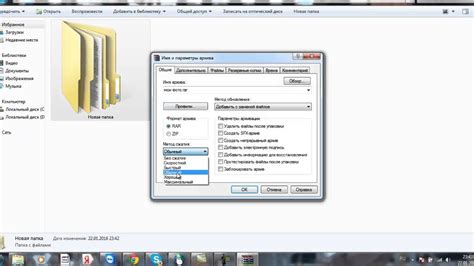
Если у вас нет прав для чтения определенного файла или папки на вашем компьютере, возможно, вам потребуется создать новый файл или папку, чтобы решить проблему. Вот как вы можете это сделать:
1. Создание нового файла:
- Щелкните правой кнопкой мыши в папке или на рабочем столе, где вы хотите создать новый файл.
- Выберите пункт меню "Создать" и затем "Новый текстовый документ".
- Название нового файла будет выделено. Введите желаемое название и нажмите клавишу "Enter".
- Новый файл будет создан. Вы можете открыть его и начать вносить необходимые изменения.
2. Создание новой папки:
- Щелкните правой кнопкой мыши в папке или на рабочем столе, где вы хотите создать новую папку.
- Выберите пункт меню "Создать" и затем "Папку".
- Название новой папки будет выделено. Введите желаемое название и нажмите клавишу "Enter".
- Новая папка будет создана. Вы можете открыть ее и перемещать или копировать файлы внутрь нее.
После создания нового файла или папки, у вас должны быть необходимые права для чтения и внесения изменений. Если проблема с отсутствием прав для чтения остается, возможно, вам потребуется обратиться за помощью к администратору вашей системы или владельцу файла или папки.
Выберите другую директорию
Если вы получили сообщение об ошибке "Нет прав для чтения", значит у вас нет необходимых прав для доступа к указанной директории. Это может произойти по разным причинам, например:
1. Ограничения в системе
Вашей учетной записи может быть назначен ограниченный уровень доступа, который не позволяет вам просматривать или читать содержимое определенных директорий. В таком случае, вам следует обратиться к системному администратору для получения необходимых разрешений.
2. Права доступа к файлам и директориям
Возможно, у вас нет прав на чтение данных файлов и директорий. Чтобы решить эту проблему, вам необходимо изменить права доступа. Для этого вы можете воспользоваться командой "chmod" или утилитой для управления правами доступа вашей операционной системы.
3. Неправильный путь
Ошибка "Нет прав для чтения" также может возникать из-за неправильно указанного пути к директории. Проверьте правильность указанного пути и убедитесь, что он указывает на существующую директорию.
Если вы столкнулись с ошибкой "Нет прав для чтения", выберите другую директорию и проверьте, имеются ли у вас необходимые права доступа. Если проблема не устраняется, обратитесь за помощью к системному администратору или специалисту по информационной безопасности.
Обратитесь к администратору системы
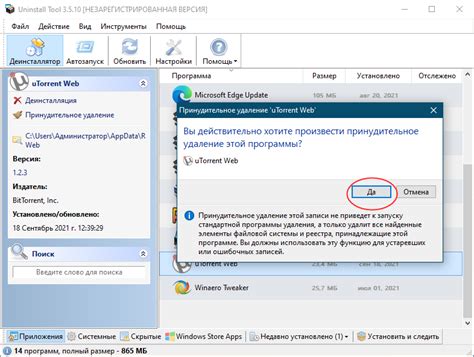
Ошибка "нет прав для чтения" означает, что у вас нет разрешения на доступ к указанному файлу или папке. Это может быть вызвано неверными настройками безопасности или ограничениями, установленными администратором системы.
Чтобы решить эту проблему, вам следует обратиться к администратору системы. Он сможет проверить ваши права доступа и произвести необходимые изменения, чтобы вы могли прочитать файл или папку.
Если вы администратор системы, вам нужно будет проверить настройки разрешений доступа и убедиться, что пользователь или группа имеют права на чтение указанного ресурса.
Обратитесь к администратору системы, чтобы решить проблему с отсутствием прав для чтения и получить необходимые разрешения на доступ к файлу или папке.








